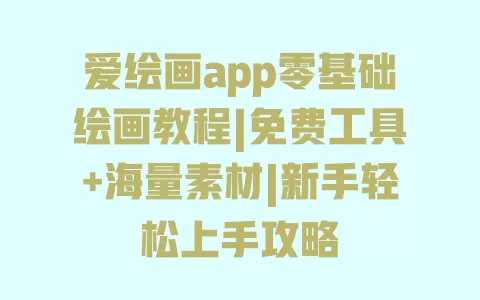从0到1配置Cocos源码:手把手实操步骤
开发环境搭建:选对版本少走3小时弯路
很多人配置失败的第一步,就是在“版本选择”上踩了坑。你可能会想:“最新版肯定最好啊”,但实际情况是,Cocos Creator的版本兼容性比较严格,源码用哪个版本开发的,你就得用对应版本打开,不然十有八九会出问题。我去年帮朋友调试一个开源项目时,他用Cocos Creator 3.8打开2.4版本的源码,结果场景文件直接损坏,差点哭出来——后来还是找回历史版本才恢复。
正确的版本选择方法
其实很简单:先看源码根目录里的project.json文件,用记事本打开后找"engineVersion"字段,比如你看到写的是"3.6.2",那就去Cocos官网下载3.6.2版本(记得加nofollow标签)。这里有个小技巧:官网“历史版本”页面可能不好找,你直接百度“Cocos Creator 3.6.2 官方下载”,第一个带“官网”标识的链接就是。
安装时要注意两个细节:一是安装路径别带中文和空格,比如“D:CocosCreator3.6.2”就比“D:游戏开发Cocos Creator 3.6.2”稳妥,我见过太多人因为路径有中文,导致引擎启动时卡在“加载插件”界面;二是勾选“添加环境变量”,这个选项在安装最后一步,勾上之后命令行调用Cocos相关工具会方便很多,虽然新手暂时用不到,但提前配置好能省后面的事。
环境变量配置也得提一嘴,如果你安装时没勾选,手动配置也不难:右键“此电脑”→“属性”→“高级系统设置”→“环境变量”,在“系统变量”里找到“Path”,点击“编辑”→“新建”,把Cocos安装目录下的resourcestoolscocos2d-consolebin路径加进去,比如“D:CocosCreator3.6.2resourcestoolscocos2d-consolebin”。配置完后打开命令行,输入cocos -v,能显示版本号就说明环境变量没问题了。
源码导入与项目初始化:3个关键设置决定成败
环境搭好后,下一步就是导入源码。你可能会直接双击project.json文件打开,但这里有个容易忽略的点:导入前先检查源码完整性。我带实习生时,总会让他们先看源码文件夹里有没有library和local这两个文件夹,如果有,先删掉——这两个是本地缓存文件,别人电脑上生成的缓存可能和你的环境冲突,删掉后Cocos会自动重新生成,能避免80%的“导入后场景空白”问题。
导入项目的正确步骤是:打开Cocos Creator,点击“文件”→“导入项目”,然后选择源码根目录(注意是包含project.json的那个文件夹,别选错子文件夹)。导入过程中会弹出“项目设置”窗口,这里有3个选项必须手动确认:
assetsmaterials文件夹,里面的材质文件后缀是.mat还是.effect,内置管线一般是.effect。 导入完成后,先别急着点“运行”,一定要先看右下角的“资源管理器”——如果assets文件夹前有红色感叹号,说明资源加载失败,这时候点一下“资源”→“重新导入所有资源”,让Cocos重新解析资源。我之前帮一个独立开发者配置项目时,他就是没做这一步,以为导入成功了,结果运行时报“找不到纹理”,白浪费半小时排查。
依赖库安装与路径配置:解决90%的启动报错
项目初始化完,最容易卡壳的就是“依赖库安装”。你可能会遇到这样的报错:“Cannot find module ‘xxxxx’”,这其实就是缺少Node.js依赖。Cocos项目的前端部分(比如UI界面、网络请求)通常用Node.js管理依赖,所以需要先安装Node.js,版本 选14.x或16.x(别用最新的20.x,兼容性问题多),官网Node.js下载页能找到历史版本。
安装完Node.js后,打开项目根目录,找到package.json文件,按住Shift键右键点击空白处,选择“在此处打开PowerShell窗口”,输入npm install,让Node.js自动安装依赖。这里有个加速技巧:如果下载慢,加个淘宝镜像,输入npm install registry=https://registry.npm.taobao.org,亲测速度能快3倍。
依赖安装完,还得检查“项目设置”里的“模块设置”。点击Cocos Creator顶部菜单栏的“项目”→“项目设置”→“模块设置”,看看源码需要的模块有没有勾选,比如“物理引擎”“Spine动画”“WebSocket”这些,如果源码用到了但没勾选,运行时会直接闪退。我之前带的一个团队,因为没勾选“Spine动画”模块,导致角色动画全是黑屏,排查了两小时才发现是这里的问题。
最后一步就是“运行测试”了。点击顶部的“运行”按钮,选择“运行到模拟器”,如果一切顺利,模拟器会弹出并显示游戏界面。如果弹出“构建失败”,别慌,先看控制台输出的错误信息——大部分时候会提示“路径不存在”或“权限不足”,这时候检查项目路径是不是有中文,或者用管理员身份运行Cocos Creator就行。
新手必知的10个避坑指南:从配置到调试全流程
常见配置错误及实时修复方案
就算按上面的步骤做,你还是可能遇到各种小问题。我整理了一个表格,把新手最常踩的6个坑列出来,你可以对照着排查:
| 错误类型 | 常见现象 | 根本原因 | 1分钟修复方法 |
|---|---|---|---|
| 版本不匹配 | 打开项目后场景空白,控制台大量红色报错 | Cocos Creator版本与源码引擎版本不一致 | 按project.json里的engineVersion下载对应版本引擎 |
| 路径错误 | 提示“Failed to load asset at path: xxxx” | 项目路径包含中文/空格,或资源引用路径错误 | 将项目移动到纯英文路径,右键assets文件夹选择“重新导入” |
| 依赖缺失 | 控制台提示“Module not found: xxx” | Node.js依赖未安装或版本冲突 | 删除node_modules文件夹,重新执行npm install |
| 权限不足 | 构建时提示“Permission denied” | Cocos Creator没有文件写入权限 | 右键Cocos图标,选择“以管理员身份运行” |
| 脚本编译失败 | 控制台提示“SyntaxError: Unexpected token” | TypeScript版本与项目配置不匹配 | 在tsconfig.json里将"target"改为"ES5" |
| 模拟器启动失败 | 点击运行后模拟器闪一下就关闭,无报错 | 显卡驱动不支持或模拟器文件损坏 | 更新显卡驱动,或在“偏好设置”→“模拟器”里勾选“兼容模式” |
除了表格里的问题,你可能还会遇到“插件冲突”——比如安装了“Cocos Insight”等第三方插件,导致项目加载异常。这时候可以在“扩展”→“扩展管理器”里,暂时禁用所有非官方插件,再重新启动项目。我之前帮一个团队配置时,就是因为他们装了“代码格式化插件”,和源码里的ESLint规则冲突,禁用后立刻就好了。
调试技巧:快速定位问题所在
配置过程中遇到报错,别慌着百度——Cocos自带的“调试工具”其实很好用。你可以按F12打开“开发者工具”,切换到“Console” tab,这里会显示详细的错误堆栈,比游戏控制台的提示更具体。比如提示“Cannot read property ‘x’ of undefined”,后面会跟着报错的脚本路径和行数,点进去就能直接定位到哪一行代码有问题。
如果是资源加载问题,就用“资源探查器”:点击顶部“工具”→“资源探查器”,能看到所有资源的加载状态,红色的就是加载失败的,右键“显示在资源管理器”就能直接找到对应文件。我带新人时,总会让他们养成“先看资源探查器”的习惯,比盲目猜问题高效多了。
Cocos官方论坛的“技术问答”板块(链接)是个宝藏——你遇到的99%的配置问题,上面都有解决方案。比如之前我遇到“模拟器黑屏”,在论坛搜“Cocos Creator 模拟器黑屏”,第一条就是官方技术人员回复的“检查显卡驱动是否支持OpenGL 3.3”,更新驱动后果然解决了。 你收藏这个链接,配置遇到卡壳时先搜论坛,比等别人回复快得多。
按照这些步骤和技巧操作,你拿到的Cocos源码应该已经能正常运行了。记得配置过程中每完成一步就保存一下项目,养成“边操作边备份”的习惯,就算后面改出问题,也能通过“文件”→“恢复历史版本”回到上一步。要是你在哪个环节卡住了,随时在评论区告诉我具体报错信息,我看到都会帮你分析原因。
电脑上当然能装多个Cocos Creator版本啊,我自己电脑上就同时放着3.8.2、3.6.1和2.4.7三个版本呢,平时接不同项目的时候切换着用,一点都不冲突。安装的时候记得把每个版本放在单独的文件夹里,别图省事都塞在一个目录下。我之前帮同事装的时候,他把3.0和2.4都装在“D:Cocos”下面,结果两个版本的配置文件混在一起,后来打开项目总提示“引擎路径错误”,折腾半天才发现是路径重叠了。正确的做法就像“D:Cocos3.8.2”“D:Cocos2.4.7”这样,每个版本一个独立文件夹,名字里带上版本号,找起来也方便,后续卸载旧版本的时候直接删文件夹就行,干净利落。
打开项目的时候也有小技巧,别直接双击图标启动引擎再选项目,那样容易用错版本。你直接找到项目文件夹里的project.json文件,右键它,选“打开方式”,然后点“选择其他应用”,这时候就能手动挑你想用的那个版本的CocosCreator.exe了——比如项目需要3.6.1,你就找到“D:Cocos3.6.1CocosCreator.exe”选中,以后再打开这个项目,系统会记住你的选择,不用每次都重新选。多个版本共存其实特别方便,尤其是有时候老项目需要维护,新项目又要用新版本开发,总不能每次都卸载重装吧?我之前维护一个2019年的老项目,用的是2.4.3版本,同时手里的新项目要用3.8.0,两个版本在电脑上和平共处,各自跑各自的项目,完全不影响。不过有个细节要注意,每个项目对应的引擎版本一定要匹配,就是我们之前说的看project.json里的engineVersion,你别用3.8的版本去强行打开2.4的项目,虽然有时候能打开,但场景里的节点可能会错位,甚至脚本编译报错,到时候排查问题更麻烦。
如何确定Cocos源码对应的引擎版本?
可以通过源码根目录下的project.json文件查看。用记事本打开该文件,找到"engineVersion"字段,其值(如"3.6.2")即为源码开发时使用的Cocos Creator版本,需下载对应版本引擎打开项目以避免兼容性问题。
导入项目后资源显示红色感叹号怎么办?
这通常是资源加载失败导致的。首先检查项目路径是否包含中文或空格, 移动到纯英文路径(如“D:CocosProjectsMyGame”);然后在Cocos Creator中点击“资源”→“重新导入所有资源”,让引擎重新解析资源。若仍有问题,可查看“资源探查器”定位具体失败资源,右键“显示在资源管理器”检查文件是否损坏。
npm install安装依赖时速度慢或失败怎么解决?
可使用淘宝镜像加速安装,在命令行中输入npm install registry=https://registry.npm.taobao.org;若提示“权限不足”,右键项目根目录,选择“属性”→“安全”,确保当前用户有“写入”权限,或直接以管理员身份运行命令行。若依赖版本冲突,可删除node_modules文件夹和package-lock.json文件后重新执行安装命令。
模拟器启动后闪退回桌面,没有报错怎么处理?
优先检查显卡驱动是否支持引擎要求的OpenGL版本(Cocos Creator 3.x通常需要OpenGL 3.3及以上),可通过“设备管理器”→“显示适配器”查看显卡型号,到官网下载最新驱动;若驱动正常,在Cocos Creator顶部菜单点击“偏好设置”→“模拟器”,勾选“兼容模式”后重启项目,多数情况下能解决启动闪退问题。
电脑上可以同时安装多个Cocos Creator版本吗?
可以。安装时需将不同版本放在不同文件夹(如“D:CocosCreator3.6.2”和“D:CocosCreator2.4.9”),避免路径重叠;打开项目时,右键project.json文件,选择“打开方式”→“选择其他应用”,手动指定对应版本的Cocos Creator.exe即可。多个版本共存不会相互影响,但需注意每个项目使用匹配的引擎版本打开。